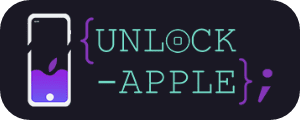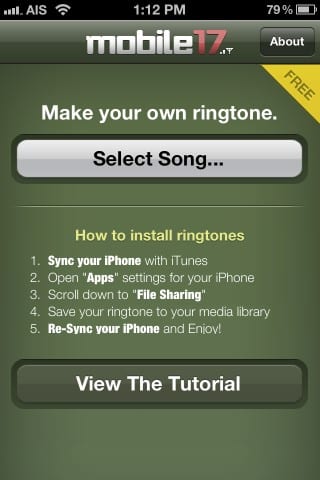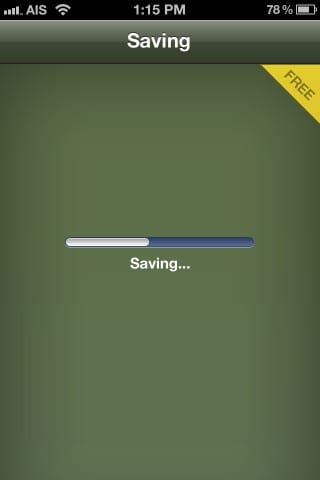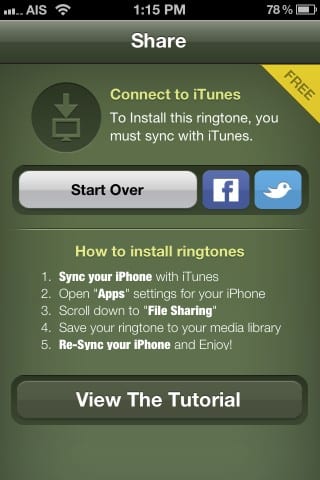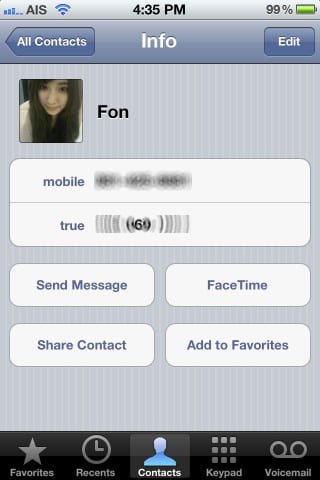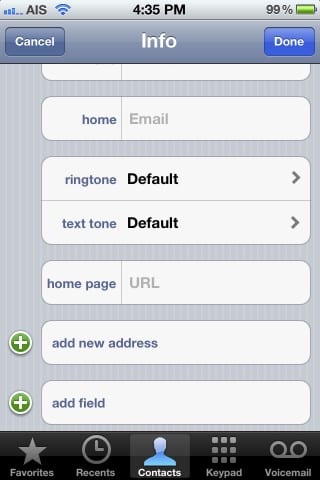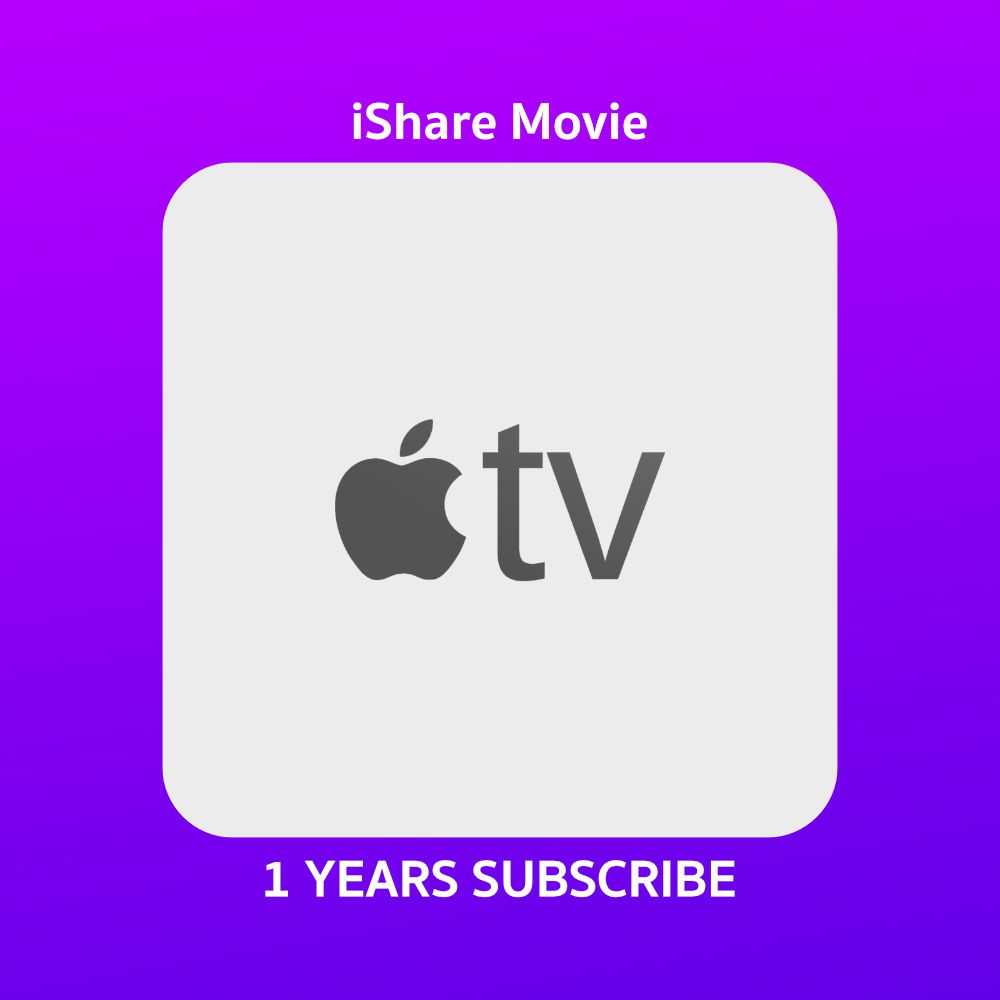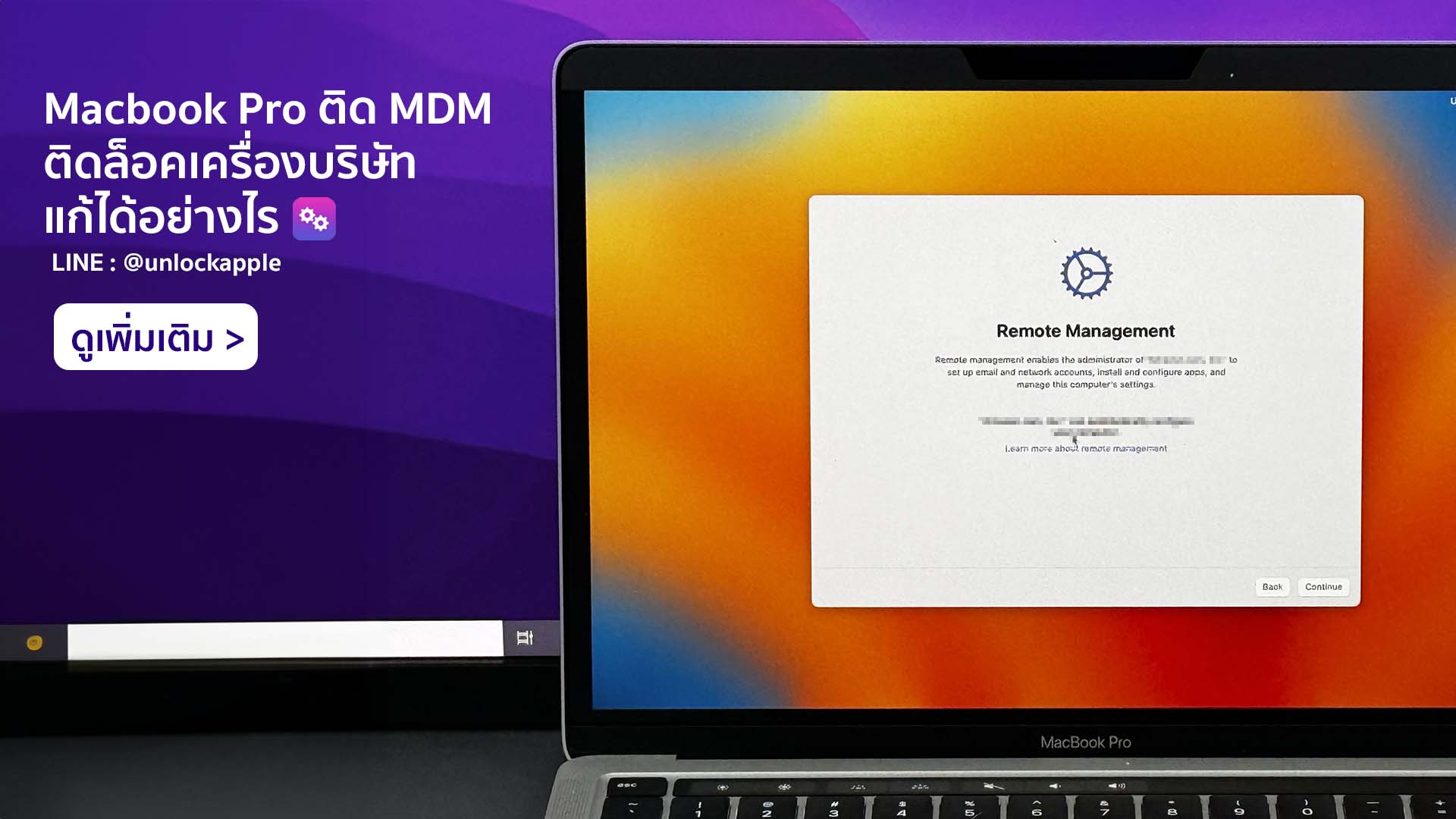สวัสดีครับ หลังจากห่างหายกันไปนาน เนื่องจากน้ำท่วม ผมเองก็
โดนไปด้วย ทำไห้ไม่ได้อับ บทความเลยเป็นเวลา 2เดือน กว่าๆ
วันนี้ผมก็ จะมาเริ่มด้วย
วิธีการทำ Ringtone สำหรับ iphone กันนะครับ
ขอนำเสนอ app ที่มีชื่อว่า Mobile 17
- app Mobile 17
- Free
- Category : Music
- Requirements: Compatible with iPhone, iPod touch, and iPad. Requires iOS 4.0 or later.
เรามาดูหน้าตามันกันก่อนเลยดีกว่า
ก็จะมีให้เลือกเพลง กับ ตัวอย่างการทำ
ให้กด Select Song ไปเลยครับ

จากนั้นเราก็มาเลือกเพลง ที่เราอยากได้กันหน่อย ^^”
ขอเลือกของ Limp Bizkit ละกัน

พอเข้ามาหน้านี้ หลายคนอาจจะงง ว่า ไอเพลงที่ขึ้นมานั่นคืออะไรกัน
จิงๆแล้วมันก็คือการช่วยหาว่า เพลงที่เราเลือกจากเครื่องเรานะ
ตรงกับ คนอื่นที่เคยทำไว้แล้วรึปล่าว จะได้ไม่ต้องเสียเวลาตัดเพลงในที่นี้คือไม่มี
เลือกอันสุดท้ายครับ NO matching Song?
ตรง 30 seconds กดเปลี่ยนเป็น 40 Seconds ก็ได้ครับ Ringtone จะได้ยาวๆ
ให้กด Select Song ไปเลยครับ
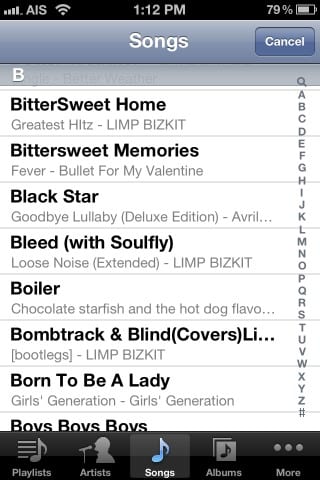
จากนั้นเราก็มาเลือกเพลง ที่เราอยากได้กันหน่อย ^^”
ขอเลือกของ Limp Bizkit ละกัน
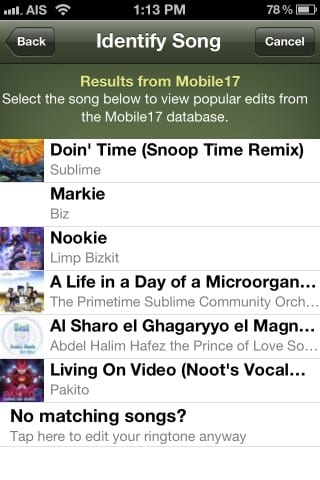
พอเข้ามาหน้านี้ หลายคนอาจจะงง ว่า ไอเพลงที่ขึ้นมานั่นคืออะไรกัน
จิงๆแล้วมันก็คือการช่วยหาว่า เพลงที่เราเลือกจากเครื่องเรานะ
ตรงกับ คนอื่นที่เคยทำไว้แล้วรึปล่าว จะได้ไม่ต้องเสียเวลาตัดเพลงในที่นี้คือไม่มี
เลือกอันสุดท้ายครับ NO matching Song?
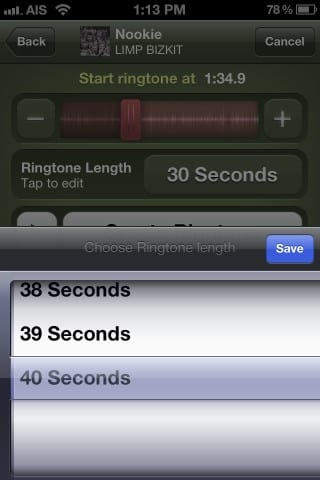
ตรง 30 seconds กดเปลี่ยนเป็น 40 Seconds ก็ได้ครับ Ringtone จะได้ยาวๆ

จากนั้นจะเห็น ไอแถบ สีแดงข้างบน เราก็เลื่อนๆจนกว่าจะตรงกับท่อนที่เราต้องการ
ถ้ามันเลยนิดหน่อยก็กด + – เอา
แล้วก็ลองกดฟังดู ไปเรื่อยๆจนกว่าจะตรง จากนั้น
เมื่อเราได้สิ่งที่ต้องการแล้วก็กด Create Ringtone เลย
ถ้ามีเพลงต่อไปอยากจะทำอีกก็กด Start Over
แต่ถ้าต้องการแค่เพลงเดียวก็กดออกจาก app นี้เลยครับขึ้นตอนต่อไปคือ การนำ Ringtone ที่ได้มานั้นมาใส่
แต่ถ้าต้องการแค่เพลงเดียวก็กดออกจาก app นี้เลยครับขึ้นตอนต่อไปคือ การนำ Ringtone ที่ได้มานั้นมาใส่
สำหรับ คนที่ใช้ Wifi Sync ก็สบายหน่อยครับ ไม่ต้องเสียบเครื่องต่อกับ itune
สำหรับคนที่ ไม่รู้ว่า Wifi Sync คืออะไร กดเลยครับ
ในที่นี้ผมใช้ Wifi Sync

เปิดไปที่ app ของเรานะครับ มันจะชื่อว่า MakeTones ที่ผมใช้ชื่อ App ว่า Mobile 17 เพราะ มันจะเซิจหาเจอง่ายสุดใน App Store ครับ
จากนั้น เราก็จะเจอไฟล์ Ring Tone ที่เราได้ทำเอาไว้ ผมก็จะทำการเลือกและ Save to ไปที่ Desktop จากนั้นให้ทำการลากไฟล์ที่เราเซฟไว้ที่ Desktop มาไว้ ใน itune ตามรูปภาพ
จากนั้นให้ทำการลากไฟล์ที่เราเซฟไว้ที่ Desktop มาไว้ ใน itune ตามรูปภาพ
ก็จะมี หัวข้อปรากฏขึ้นมาใหม่ชื่อว่า Tones ลองกดเข้าไปดูก็จะพบเพลง Ringtone ของเราแล้ว
สำหรับคนที่ ไม่รู้ว่า Wifi Sync คืออะไร กดเลยครับ
ในที่นี้ผมใช้ Wifi Sync
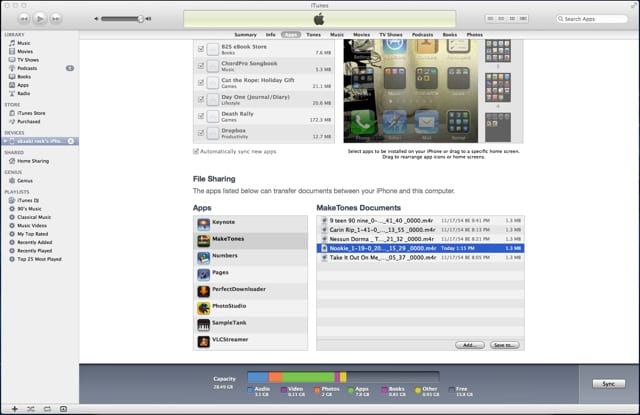
เปิดไปที่ app ของเรานะครับ มันจะชื่อว่า MakeTones ที่ผมใช้ชื่อ App ว่า Mobile 17 เพราะ มันจะเซิจหาเจอง่ายสุดใน App Store ครับ
จากนั้น เราก็จะเจอไฟล์ Ring Tone ที่เราได้ทำเอาไว้ ผมก็จะทำการเลือกและ Save to ไปที่ Desktop
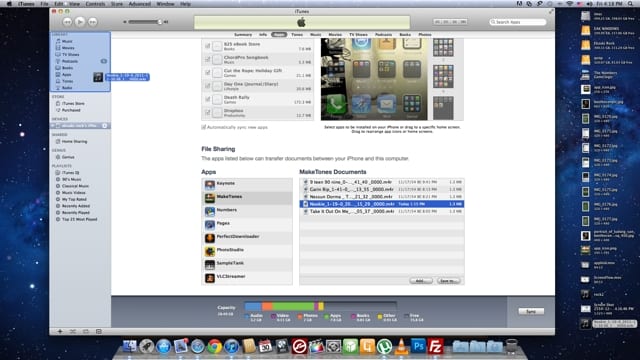 จากนั้นให้ทำการลากไฟล์ที่เราเซฟไว้ที่ Desktop มาไว้ ใน itune ตามรูปภาพ
จากนั้นให้ทำการลากไฟล์ที่เราเซฟไว้ที่ Desktop มาไว้ ใน itune ตามรูปภาพ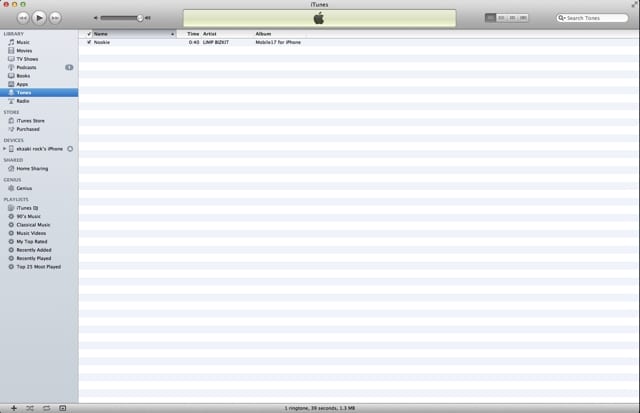
ก็จะมี หัวข้อปรากฏขึ้นมาใหม่ชื่อว่า Tones ลองกดเข้าไปดูก็จะพบเพลง Ringtone ของเราแล้ว
มันอาจจะดูยุ่งยาก แต่ พูดถึง การใช้ในระยะยาวนี่โอเคมากเลย เพราะมันคือการทำ RingTone แบบถาวร จะเอามาใช้เมื่อไหร่ก็ได้
เวลาเปลี่ยนเครื่องใหม่จะได้ไม่ต้องมานั่งทำใหม่ เพราะเคยทำไว้แล้วเป็น ลิสเลย แจ่มต่อๆจากนั้นให้เลือกไปที่ iphone ของเราครับ

จากนั้น ก็ไปเลือกหัวข้อที่ชื่อว่า Tones
แล้วก็ทำการ Sync ซะ เสร็จแล้วจากนั้นไปดูที่ iphone
วิธีการใช้นะครับ
เวลาเปลี่ยนเครื่องใหม่จะได้ไม่ต้องมานั่งทำใหม่ เพราะเคยทำไว้แล้วเป็น ลิสเลย แจ่มต่อๆจากนั้นให้เลือกไปที่ iphone ของเราครับ
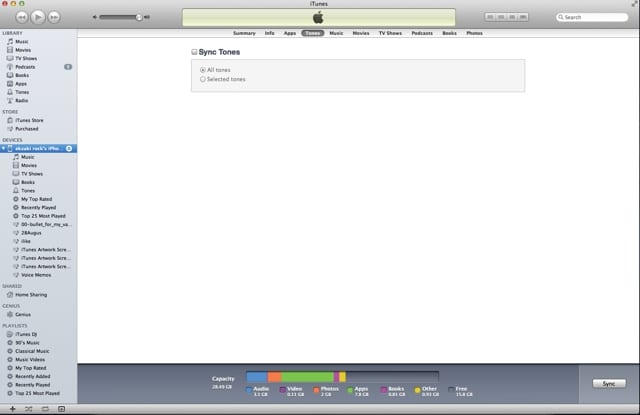
จากนั้น ก็ไปเลือกหัวข้อที่ชื่อว่า Tones
แล้วก็ทำการ Sync ซะ เสร็จแล้วจากนั้นไปดูที่ iphone
วิธีการใช้นะครับ
เลือกเบอร์เพื่อนขึ้นมา 1 คน แล้วกด Edit
ว่างๆก็ทำ Ring Tone ไว้เยอะๆนะครับ แล้วก็ ทำการ Sync ทีเดียวเลย
ไม่จำเป็นต้องใช้ app ใน iphone ก็ได้ครับ ทำในคอมก็ได้เหมือนกัน
ไม่จำเป็นต้องใช้ app ใน iphone ก็ได้ครับ ทำในคอมก็ได้เหมือนกัน
แต่ต้องเซฟออกมาเป็น .m4r นะครับ